Werken met je muis is eigenlijk helemaal niet zo handig. Vaak moet je dan met je hand weg van je toetsenbord, de muis pakken en dan je acties uitvoeren. Zou het niet veel handiger zijn als je alles met je toetsenbord kan doen?
In onderstaande artikelen vind je een aantal tips hoe je applicaties kunt beheren met je toetsenbord; bijvoorbeeld het beheren van iTunes met sneltoetsen.

FunctionFlip geeft jou de controle over je functietoetsen
Wanneer je gebruik maak van een Apple-toetsenbord (extern of op een MacBook) is het je vast opgevallen dat de bovenste rij toetsen, de functie-toetsen genummerd van F1 tot en met F12, een dubbele functie hebben.
Afhankelijk van de instellingen van je toetsenbord (te vinden bij Systeemvoorkeuren -> Toetsenbord) zijn ze standaard voor functies als Mission Control, Launchpad muziek op pauze en volume instellen. Of je gebruikt ze als F1 t/m F12 knoppen. In sommige apps hebben die toetsen natuurlijk gewoon directe functies. (F1 ken je van Windows misschien nog wel als de "help"-toets.)
Welke instelling je ook hebt, het indrukken van de fn-toets draait de functionaliteit om.
Tot zover dus niets nieuws, dit werkt allemaal prima en waarschijnlijk ben je er heel tevreden mee. Tenzij je bepaalde toetsen veel als fn-toets wilt gebruiken en andere niet. (Of als je een toetsenbord hebt als ik, waarbij de fn-toets geen toets is, maar een "schakelaar".)

Vensters resizen met Spectacle
Het is alweer even geleden, maar ik schreef hier Op Apple Coach ooit al een keer over SizeUp. Ik gebruik deze app nog steeds naar volle tevredenheid, maar er zijn natuurlijk ook mooie alternatieven. Eén van de opties, die gratis is (SizeUp is $13), is Spectacle.
Spectacle is bovendien niet alleen gratis, maar de broncode is ook open ("open source"), waardoor meerdere mensen kunnen werken aan het programma wat in sommige gevallen het onderhoud kan verbeteren.
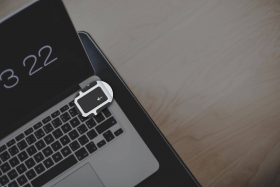
Waar zit de Delete toets op een Mac?
Ergens in de top vijf van meest gestelde vragen (aan mij dan in ieder geval ;)), staat een variatie van de vraag “Waar zit de Delete toets op een Mac?”. Soms komt-ie als “Waarom heb ik alleen een Backspace-toets op mijn Mac?” of gewoon simpelweg “Hoe verwijder ik het teken na mijn cursor, op een Mac?”.
Toen ik laatst in een Mac-tijdschrift zag staan dat er geen delete-toets op de Mac zit, was de emmer vol: ik besloot direct dat ik zo snel mogelijk een artikel zou schrijven over de delete-toets op de Mac. Dus bij deze.
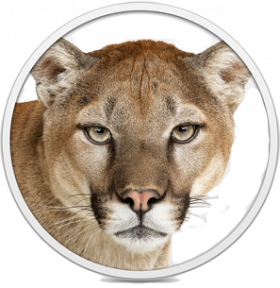
Mountain Lion verbeteringen: deel 4 – een opstartschijf maken, sneltoetsen voor berichtencentrum, VIP Inbox en Notities
We zijn aangekomen bij het vierde, en voorlopig waarschijnlijk laatste, deel van de serie met verbeteringen in Mountain Lion.
De eerdere delen kun je ook nog gewoon lezen:
Deel 1
Deel 2
Deel 3
Deze keer gaan we onder andere kijken hoe je een opstartbare schijf van je Mountain Lion installatie maakt, hoe je het berichtencentrum snel opent met een simpele sneltoets, de VIP Inbox in Mail gebruiken en een kijkje naar de vernieuwde Notities-app.